In letzter Zeit gibt es viele Generatoren für animierte Textvideos. Welche davon sind Ihre Zeit und Mühe wert? Die Zeiten, in denen nur erfahrene Videoeditoren und Designer animierte Textvideos erstellen konnten, sind längst vorbei. Dank der Entwicklung von Generatoren für animierten Text kann jeder, der einen Computer oder ein Smartphone besitzt, Text ganz einfach animieren, schimmern und die Farben wechseln lassen. Hier haben wir eine Liste der besten Möglichkeiten zum Hinzufügen von animiertem Text zu Bildern zusammengestellt, damit Sie Ihre Suche eingrenzen können.
Animierte Textvideos halten das Interesse des Publikums aufrecht und es kostet nichts, hochwertige Inhalte zu produzieren. Nutzen Sie Wortanimationen, um Ihre nächste Präsentation, Ihr Kreativvideo oder Ihr Demovideo ansprechend und einfach zu gestalten. Sie können in wenigen Minuten aus einer Vielzahl von unverwechselbaren Schriftarten und Textstilen wählen, um Ihre Filme hervorzuheben. Entgegen der landläufigen Meinung können Sie auch Text in animierte Videos konvertieren. Sie können diese Filme kostenlos erstellen. Die effektivsten Methoden, um dies auf allen Geräten zu tun, sind unten aufgeführt.
In diesem Artikel
Teil 1. Wie erstellt man ein animiertes Textvideo am Computer?
Das erste Programm auf der Liste ist Filmora, das eine übersichtliche Benutzeroberfläche und einfache Drag & Drop-Funktionen bietet. Die beste Videoanimationssoftware für professionelle Editoren und Künstler finden Sie bei Filmora. Mit voller HD-Unterstützung, horizontalen und vertikalen Videolayouts und vordefiniertem Bildmaterial können Sie schnell unterhaltsame Animationsfilme erstellen. Text-to-Speech, die Möglichkeit, Hintergrundmusik und Soundeffekte hinzuzufügen und Voiceover sind Beispiele für Audiofunktionen. Sie können Ihre eigenen Songs hochladen oder aus der Musiksammlung von Filmora wählen.
Schritte zum Erstellen von animierten Textvideos mit Filmora:
Schritt 1 Filmora Video Editor herunterladen und starten
Wenn Sie noch nicht wissen, wie Sie animierte Wörter in Ihre Filme einbauen können, sind Sie wahrscheinlich noch ein Anfänger auf dem Gebiet der Videobearbeitung. Mit Filmora für Windows und Mac steht Ihnen eine leistungsstarke, benutzerfreundliche Software zur Verfügung, mit der Sie sofort mit der Produktion von hervorragendem Material beginnen können. Besuchen Sie die offiziellen Links, um das Tool herunterzuladen und Hand in Hand zu installieren:
Schritt 2: Ein neues Projekt erstellen und Dateien hinzufügen
Die Schaltfläche "Neues Projekt" sollte erscheinen, wenn Sie das Programm starten. Um das Projektfenster zu öffnen, klicken Sie auf die Schaltfläche. Sie werden dann zu dem Speicherplatz weitergeleitet. Gehen Sie zu dem Ort, an dem Sie die Videodateien gespeichert haben. Halten Sie die Steuerungstaste gedrückt, während Sie auf die einzelnen Dateien klicken, um sie alle auf einmal auszuwählen. Klicken Sie anschließend auf die Importieren Schaltfläche, um sie zu den Projektmedien hinzuzufügen.
Schritt 3 Textanimation zu Ihrem Video hinzufügen
Gehen Sie auf die Registerkarte Anmerkungen, um die Textanimation zu starten. So können Sie die Textgröße und -länge über das gesamte Video hinweg konsistent halten. Sie können die von Ihnen erstellten Ebenen nach Ihrem Geschmack und der Art und Weise, wie Ihr Video am besten fließt, bearbeiten. Dann können Sie im Effekte Menü unter Ihrem bevorzugten Bewegungseffekt die Animation des Intros und des Outros Ihrer Textbewegung ändern.
Schritt 4 Speichern Sie Ihr Video
Klicken Sie auf Exportieren, um Ihr Video zu speichern. Die Optionen für Auflösung und Bitrate sollten in dem neuen Fenster verfügbar sein. Filmora unterstützt Videoauflösungen von bis zu 4K. Sie können jedoch an dieser Stelle fortfahren und Ihren Film speichern, da Filmora automatisch die ideale Größe und das ideale Qualitätsverhältnis auswählt, so dass Sie schneller exportieren können, ohne an Qualität einzubüßen. Klicken Sie schließlich auf Exportieren und alles gehört Ihnen. Wenn Sie die Option "Auf YouTube hochladen" wählen, können Sie Ihr Video auch sofort auf YouTube hochladen.
Teil 2. Wie man animierte Textvideos auf dem iPhone erstellt (Video Maker App)
Die Video Maker App eignet sich hervorragend, um Texte aufzupeppen. Sie können einfache Animationen auf Ihren Text anwenden und Änderungen vornehmen, um das Ergebnis zu verändern. Das Tool bietet einen sehr flexiblen Editor sowie eine riesige Auswahl an Schriftarten, Farben, Texteffekten und - was am wichtigsten ist - Animationen. Darüber hinaus bietet diese Anwendung eine Vielzahl von modischen Texteffekten, die von Neon bis 3D reichen.
Link zum Download: Text Animation im Video Maker
Schritte zum Erstellen eines animierten Textvideos auf dem iPhone:
Schritt 1 Laden Sie Textanimation im Video Maker herunter. Mit dieser einzigartigen iOS-Software können Sie schnell lebendige Text-Overlays auf jedes Filmmaterial anwenden. Laden Sie das Tool auf Ihr iPhone herunter, indem Sie auf den entsprechenden Link zum App Store klicken.
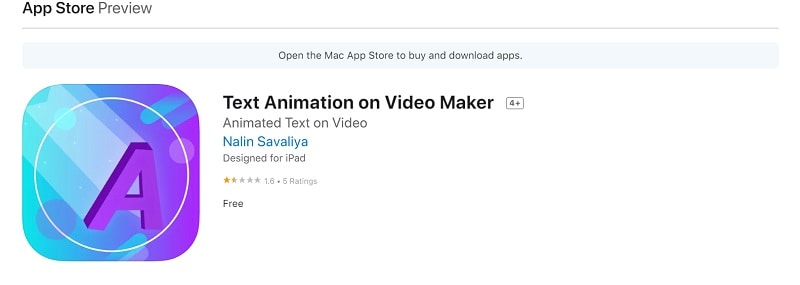
Schritt 2 Wählen Sie einen Film oder ein Bild aus Ihrer Medienliste aus und fügen Sie dem Video dann einen benutzerdefinierten Text hinzu, um es zu animieren. Klicken Sie auf die Weiter Schaltfläche in der oberen rechten Ecke, um fortzufahren.
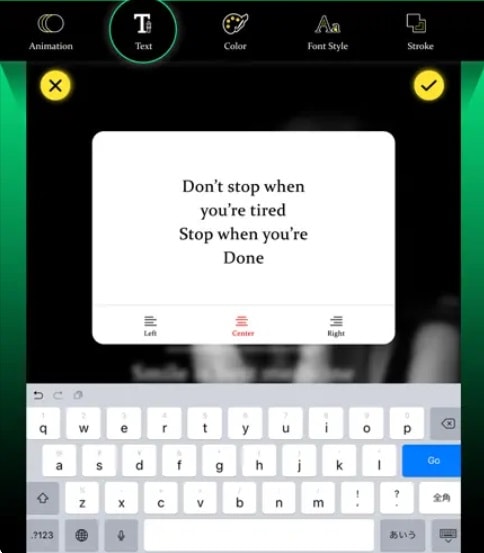
Schritt 3 Wählen Sie ein Design aus dem umfangreichen Angebot. Wenn Sie die Animation ausgewählt haben, die Ihnen am besten gefällt, können Sie sie weiter verändern, indem Sie einen Filter und eine Textfarbe wählen.
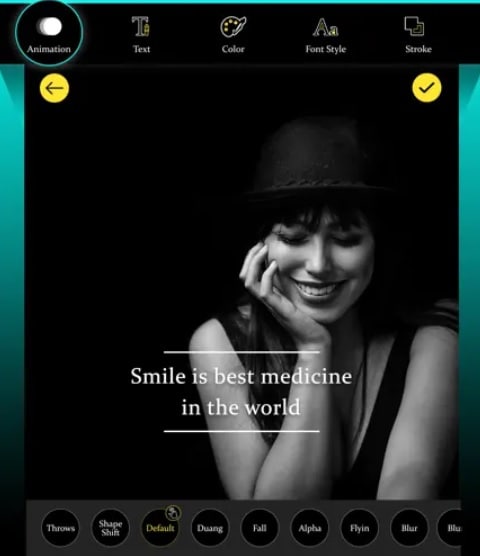
Schritt 4 Klicken Sie auf das Symbol mit den drei Punkten unten rechts auf Ihrem Bildschirm, um den animierten Textfilm in Ihrer Kamera zu speichern. Außerdem haben Sie die Möglichkeit, Ihren Film im GIF-Format zu speichern.
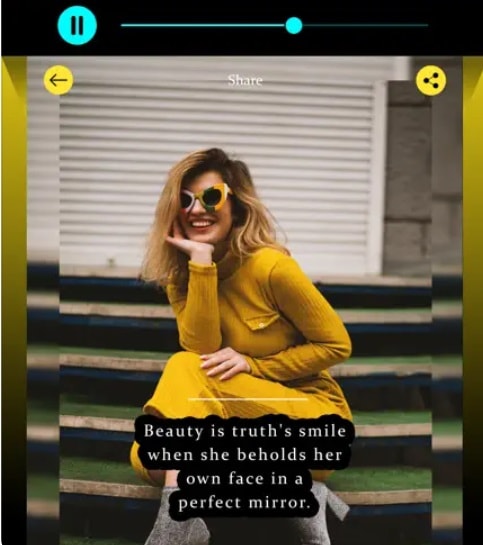
Teil 3. Wie man animierte Textvideos auf Android erstellt
Mit Textro können Sie mit verschiedenen Bearbeitungsmöglichkeiten experimentieren. Das Programm bietet leistungsstarke Funktionen, die einfach zu bedienen sind und eine schnelle Freigabe über zahlreiche digitale Kanäle ermöglichen, so dass es für erfahrene und unerfahrene Benutzer gleichermaßen geeignet ist. Textro ist ein einfaches, elegantes Tool, mit dem Sie beeindruckende Textfilme oder Video-Intros für Ihre Videos erstellen können. Diese Software ist eine fantastische Wahl für Vermarkter, die versuchen, ihre Marke in den sozialen Medien zu vermarkten, denn sie bietet eine Vielzahl von Funktionen, die dabei helfen, eine qualitativ hochwertige Ausgabe zu erzeugen.
Link zum Download: Textro
Schritte zum Erstellen von animierten Textvideos auf Android:
- Laden Sie einfach die App herunter, um loszulegen. Wenn Sie das Programm zum ersten Mal starten, werden Sie aufgefordert, Text hinzuzufügen.
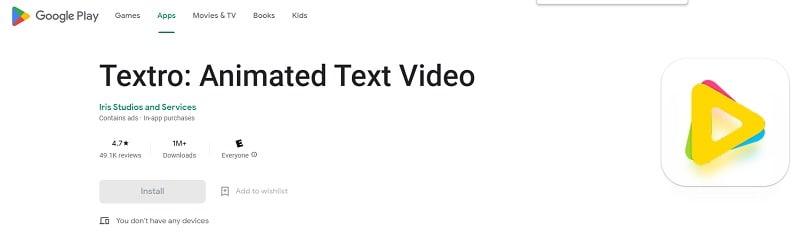
- Sie können Ihren Beitrag mit Text, Bildern, Symbolen und Logos verschönern. Wenn Sie auf die Zufall Schaltfläche klicken, können Sie eine völlig neue Farbkombination erstellen oder das Farbschema des Beitrags mit den bereits vorhandenen Möglichkeiten ändern.
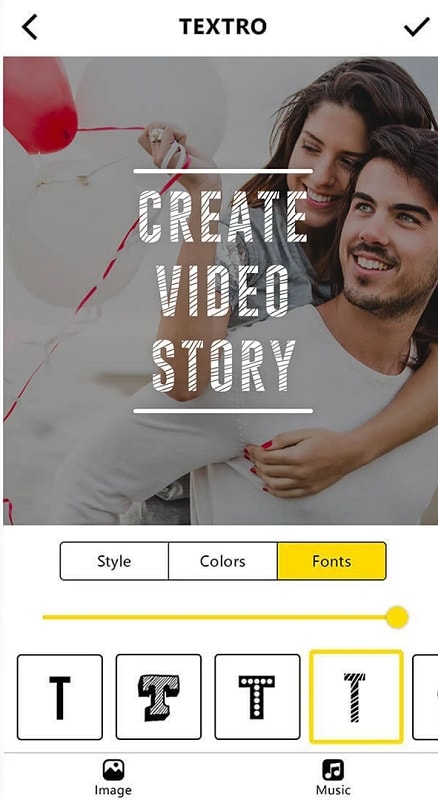
- Text kann mit den Effekten Überblenden, Schieben, Wachsen, Schwenken, Zoomen, Fokussieren und Füllen animiert werden. Diese Effekte können alle manuell angewendet werden und helfen Ihrem Projekt, sich von der Konkurrenz abzuheben.
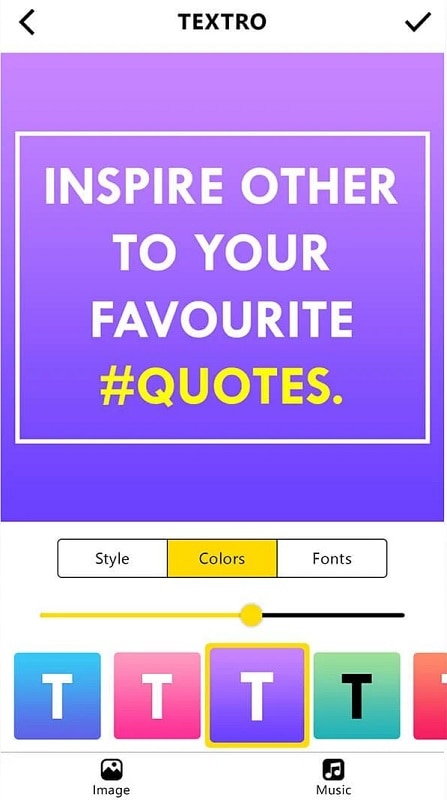
- Der Beitrag kann sofort auf Instagram geteilt oder auf Ihrem Telefon gespeichert werden. Außerdem können Sie das Projekt direkt auf anderen sozialen Plattformen teilen oder es auf Ihr Handy herunterladen.
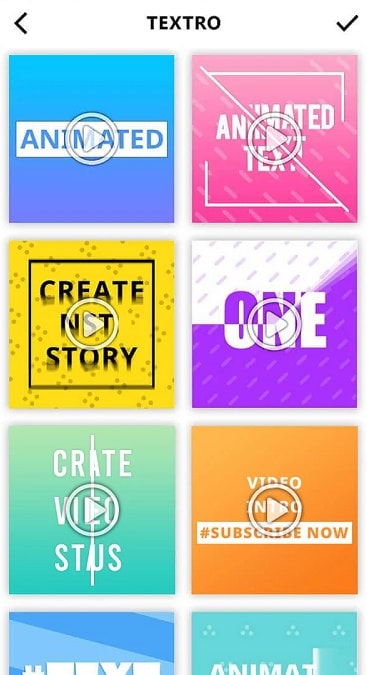
Teil 4. Wie man animierte Textvideos online erstellt
FlexClip ist ein DIY-Programm zum Erstellen von Intros und Slideshows im Stil von Animationsvideos in der Cloud. Es gibt eine Auswahl gut gestalteter, bearbeitbarer Vorlagen, die Sie mit dynamischem Text versehen können. Sie können eine Vorlage auswählen, die Ihren Anforderungen am besten entspricht und den Text darin bearbeiten. Es gibt eine Vielzahl von gebrauchsfertigen Animationen. Die Schriftarten, Farben, Textgröße, Ausrichtung und andere Elemente dieser Animationen sind alle leicht zu bearbeiten.
Link: FlexClip Online
Schritte zum Erstellen eines animierten Textvideos online:
Schritt 1 Laden Sie Ihr Video hoch
Um das Video zur FlexClip-Mediathek hinzuzufügen, starten Sie den FlexClip-Videoeditor und wählen Sie "Lokale Dateien". Um sie in das Storyboard zu verschieben, wo sie geändert werden soll, klicken Sie auf die "Plus" Schaltfläche. Das Video kann auch direkt in den Editor gezogen werden, indem Sie es aus dem Ordner ziehen.
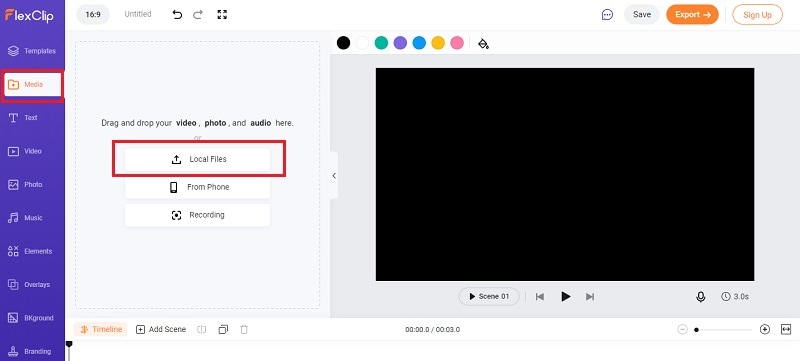
Schritt 2 Hinzufügen und Anpassen von Text
Geben Sie den Begriff ein, der im Film erscheinen soll und wählen Sie den gewünschten Text aus (entweder Dynamische Texte oder Einfache Texte). Bearbeiten Sie dann den Text, indem Sie Größe, Schriftart, Platzierung, Farbe und Hintergrundfarbe ändern. Wählen Sie auf der linken Seite der Symbolleiste den Text aus, indem Sie dort klicken. Um dynamischen oder einfachen Text zu Ihrem Film hinzuzufügen, klicken Sie mit der rechten Maustaste auf den gewünschten Text. Um Ihre Marke zu etablieren, fügen Sie einige andere Elemente neben dem Text hinzu oder verwenden Sie das vorhandene Text-Overlay, bevor Sie die Zeit einstellen.
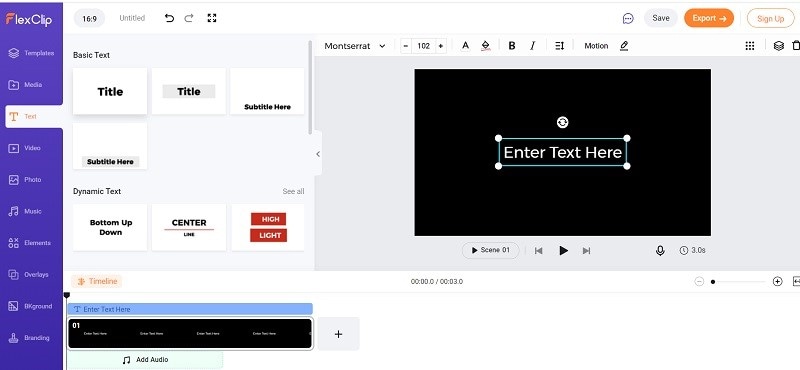
Schritt 3 Exportieren Sie Ihr Video
An dieser Stelle sollten Sie Ihr endgültiges Video exportieren. Klicken Sie dazu einfach auf "Exportieren" und Ihr Video wird sofort als MP4-Datei in einem Speicherbereich Ihrer Wahl gespeichert.
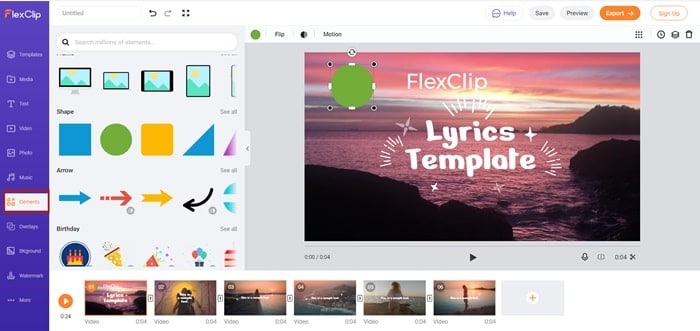
Fazit
Dies waren ein paar einfache Techniken zur Erstellung schöner Textanimationen. Die Animation hat eine scharfe Ästhetik im Materialdesign. Allerdings scheinen die meisten Animationen Standard zu sein. Mit Hilfe dieser Tools können Sie Textanimationen über Fotos und Videos legen und sie so für ein größeres Publikum ansprechend gestalten. Unabhängig davon, in welchem Bereich Sie arbeiten, können Sie Ihren Filmen mit Word-Animationen ein glänzendes Aussehen verleihen. Textanimationen können die Betrachter länger auf Ihrer Seite halten und verhindern, dass sie nach unten scrollen. Nutzen Sie die obigen Vorschläge für jedes Gerät, um Ihre eigene Reise mit animierten Textvideos zu beginnen, unabhängig von dem Gerät, das Sie benutzen.






